اليوم سوف ننظر في:
لا يهم ما إذا كنت تقوم بتثبيت Windows 7 لأول مرة ، أو أنك قمت بذلك بالفعل عدة مرات ، في بعض الأحيان تكون هناك مواقف عندما يتعطل النظام ، مما لا يسمح لعملية التثبيت بالاستمرار. لذلك ، على سبيل المثال ، قد تلاحظ يومًا ما أنه عند تحديد قسم القرص الذي تريد تثبيت Windows عليه ، فسترى ... لا شيء ، ليس قرصًا واحدًا في القائمة. لا يحدث هذا الخطأ عن طريق الصدفة ويمكن تصحيحه ، إذا كنت تعرف بالطبع كيفية القيام بذلك.
دعنا نلقي نظرة على أسباب الأقراص المفقودة أثناء تثبيت Windows 7 والنظر في الخطوات التي ستساعد في إصلاح كل شيء.
أسباب المشكلة
مشكلة فقدان الأقسام أثناء تثبيت Windows 7 ، كقاعدة عامة ، ذات صلة بأجهزة الكمبيوتر وأجهزة الكمبيوتر المحمولة وأجهزة Ultrabooks المزودة بمعالجات من Intel و AMD. الحقيقة هي أن إصدار Windows 7 الذي حددته قد لا يحتوي على برنامج تشغيل متكامل للعمل مع نظام تخزين Intel RST (لمعالجات Intel) أو SATA / RAID (لمعالجات AMD). ومن ثم ، في هذه الحالة ، لديك عدة خيارات:
- تحميل صورة Windows 7 مع برامج التشغيل اللازمة ؛
- تكامل برنامج التشغيل المكتوب يدويًا لتهيئة Intel RST أو SATA / RAID.
أين تبحث عن إصدار عملي لنظام التشغيل Windows 7 إذا كنت أحد المعارضين لموقع Microsoft الرسمي على الويب - مشاكلك. لن نعطي روابط للتجمعات غير الرسمية. ولكن إذا استقرت على خيار تثبيت برامج التشغيل المفقودة ، فيمكنك قراءة التعليمات الخاصة بكيفية القيام بذلك بشكل صحيح.
تنزيل برنامج التشغيل
إذا كان جهاز الكمبيوتر أو الكمبيوتر المحمول الخاص بك يحتوي على معالج Intel ، فأنت بحاجة إلى اتباع هذا الرابط وتنزيل نفس برنامج التشغيل.
لأصحاب الأجهزة المزودة بمعالجات AMD ، في أي محرك بحث ، أدخل العبارة الرئيسية "SATA / RAID driver * كمبيوتر محمول أو طراز اللوحة الأم *" ، ثم اتبع الرابط المناسب وقم بتنزيل برنامج التشغيل.
تثبيت برنامج التشغيل
بعد تنزيل برنامج التشغيل بنجاح ، ستحتاج إلى فك ضغطه إلى. إذا كنت تستخدم قرصًا لتثبيت Windows ، فلا يزال بإمكانك فك ضغط الأرشيف باستخدام برنامج التشغيل على محرك أقراص فلاش USB ، والذي تقوم بعد ذلك بتوصيله بجهاز كمبيوتر محمول (يُنصح بالقيام بذلك حتى قبل بدء تشغيل الجهاز ، لأنه بخلاف ذلك ، هناك احتمال أن لن يتم التعرف على محرك أقراص فلاش).
أعد تشغيل تثبيت Windows 7 وعندما تصل إلى نافذة تحديد القسم ، انقر فوق الزر تنزيل.
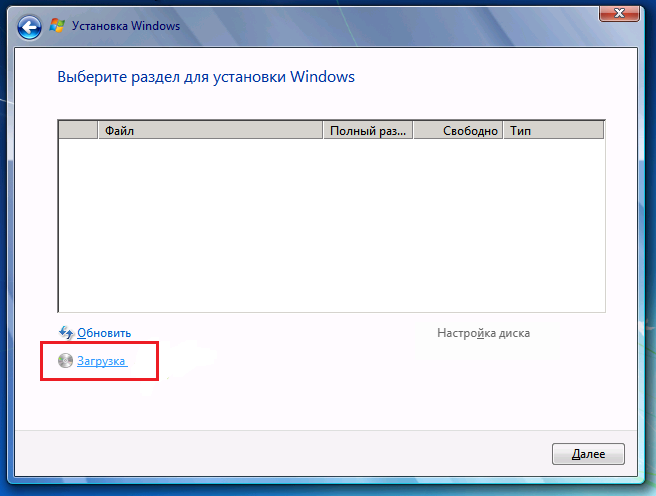
في نافذة الاستعراض بحثًا عن مجلد ، حدد المسار إلى برنامج التشغيل (تحتاج إلى تحديد المسار إلى محرك أقراص فلاش USB). ثم انقر فوق "موافق".
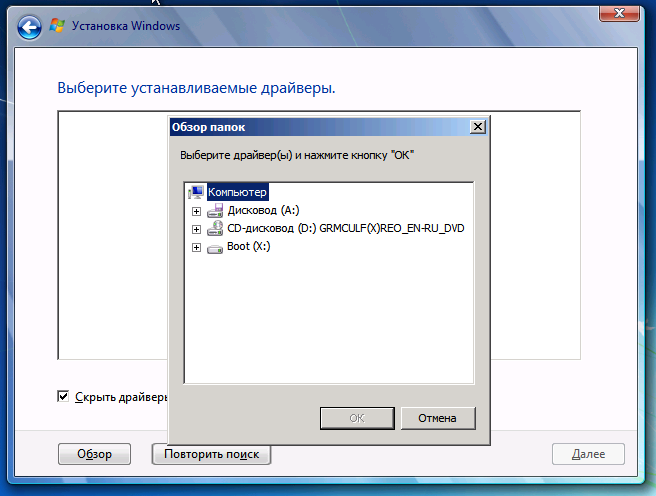
عند تثبيت برنامج التشغيل ، ستظهر جميع الأقسام المتاحة مرة أخرى في القائمة ، وبعد ذلك يمكنك متابعة تثبيت Windows 7.
حصيلة
بتلخيص هذا الموضوع ، يمكننا القول أن عملية حل هذه المشكلة بسيطة للغاية. الشيء الرئيسي هنا هو تنزيل برامج التشغيل الصحيحة ، لذا كن حذرًا جدًا في هذه المرحلة. بخلاف ذلك ، فنحن دائمًا على استعداد لمساعدتك في أي أسئلة أو مشاكل. لا تتردد في طلب النصيحة في التعليقات ، وسنساعدك بالتأكيد.
